Cómo habilitar y usar el modo StandBy en iOS 17 en iPhone
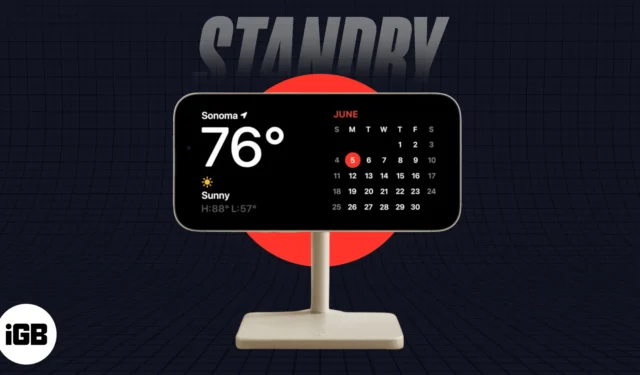
iOS 17 finalmente está aquí y trae un montón de funciones interesantes. Entre ellas, la que más ha llamado la atención es la función para utilizar tu iPhone como pantalla inteligente o mesita de noche con la nueva función StandBy.
Si bien esta función suena genial, muchos usuarios se preguntan cómo se ve en acción y cómo pueden usarla en sus iPhones. Si tienes las mismas preguntas, estás en el lugar correcto. A continuación, he creado una guía detallada sobre cómo habilitar y usar el modo StandBy en iOS 17.
- ¿Qué es el modo StandBy en iOS 17?
- Cómo usar el modo StandBy en iOS 17
- Cómo personalizar la interfaz del modo StandBy en iPhone
- Funciones de espera adicionales para iPhone 14 Pro o posterior
¿Qué es el modo StandBy en iOS 17?
El modo StandBy es una nueva característica introducida en iOS 17 que convierte tu iPhone en una pantalla inteligente siempre encendida. Cuando su iPhone esté en modo de espera, mostrará sus widgets o información útil, incluida la hora, el clima, el calendario, las fotos, la música y más.
También puede usar el modo StandBy para controlar dispositivos habilitados para HomeKit, invocar a Siri con resultados visuales enriquecidos que se pueden ver desde la distancia y obtener actualizaciones en tiempo real de sus aplicaciones favoritas usando Actividades en vivo, entre otras funciones.
Cómo usar el modo StandBy en iOS 17
El modo de espera viene habilitado de forma predeterminada en iOS 17 y se revela cuando conecta su iPhone a la corriente y lo coloca en un ángulo inclinado en orientación horizontal. Sin embargo, si lo has desactivado sin querer, aquí te explicamos cómo habilitarlo en tu iPhone.
Activar el modo StandBy en iOS 17
- Abra la aplicación Configuración → Toque StandBy en su iPhone.
- Activar StandBy .
- En la misma interfaz, también puede habilitar el modo nocturno para obtener texto rojo en condiciones de poca iluminación para minimizar la fatiga visual.
- Sin embargo, para habilitar el Modo nocturno en el iPhone 14 Pro o posterior, debe tocar Modo nocturno → activar Modo nocturno .
¿Cómo funciona el modo de espera en iOS 17?
- Conecte su iPhone a la alimentación mediante un cable MagSafe o Lightning.
- Coloque su iPhone en orientación horizontal sobre una superficie fija.
Cómo personalizar la interfaz del modo StandBy en iPhone
Mientras estás en modo de espera, puedes deslizarte horizontalmente para alternar entre la vista de widget, galería y reloj. Pero eso no es todo, también puedes personalizar la interfaz a tu gusto con múltiples opciones para esferas de reloj, widgets e imágenes en tu galería.
Así es como puedes hacer esto en tu iPhone. Pero primero, asegúrese de que su pantalla de bloqueo esté desbloqueada.
- En la vista de widgets, toque y mantenga presionado cualquier widget si desea agregar uno nuevo o reorganizarlos en Smart Stacks.
- Toque el ícono menos en la esquina superior izquierda de un widget para eliminarlo.
- O toque el ícono más en la esquina superior izquierda de la pantalla para elegir y agregar un nuevo widget.
- Toque Listo en la esquina superior derecha para confirmar sus cambios.
- Desliza hacia la izquierda para ingresar a la vista de galería. Ahora, toque y mantenga presionado en cualquier parte de la pantalla para abrir un menú y elegir fotos que puedan aparecer en el modo de espera.
- Ahora toca el ícono más para agregar fotos. Más tarde, puedes tocar el ícono menos para eliminarlos.
- Por último, en la vista de reloj, toque y mantenga presionado en cualquier lugar de la pantalla para abrir un menú y alternar entre estilos de reloj.
Funciones de espera adicionales para iPhone 14 Pro o posterior
En comparación con otros modelos, el iPhone 14 Pro y posteriores tienen dos opciones adicionales en el modo de espera: Siempre encendido y Movimiento para despertar .
- Para habilitar Always On, vaya a Configuración → StandBy → Activar StandBy y Always on .
- Puede ir a Espera → Modo nocturno → Activar modo nocturno y Movimiento para despertar. Habilitarlos activará la pantalla del iPhone tan pronto como detecte movimiento por la noche.
Preguntas frecuentes
¿Cómo acceder al reproductor de música en modo StandBy?
Con música de fondo, puedes tocar el botón “…”. en el centro superior o la forma de onda en el widget de Música para acceder al reproductor de música en modo de espera.
¿Qué modelos de iPhone admiten el modo StandBy?
El modo de espera está disponible en todos los modelos de iPhone que admiten iOS 17. Sin embargo, la capacidad de usar el modo de espera siempre activo solo está limitada al iPhone 14 Pro/Pro Max. Si tiene un iPhone antiguo, puede tocar la pantalla para acceder al modo de espera.
Terminando…
Si sigue los pasos enumerados en esta guía, debería poder usar fácilmente el modo StandBy en su iPhone para mantenerse al día con la información más reciente, incluso cuando no lo esté usando activamente. Si esta guía le resultó útil, recuerde dejar su opinión en la sección de comentarios a continuación.



Deja una respuesta